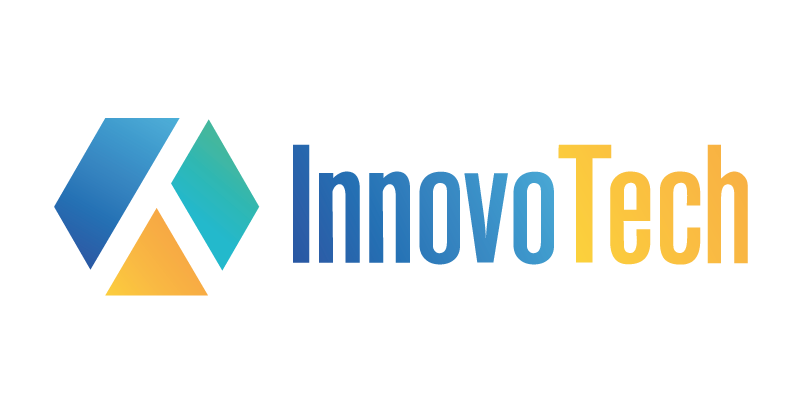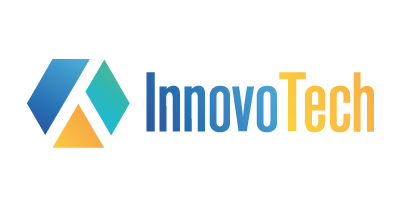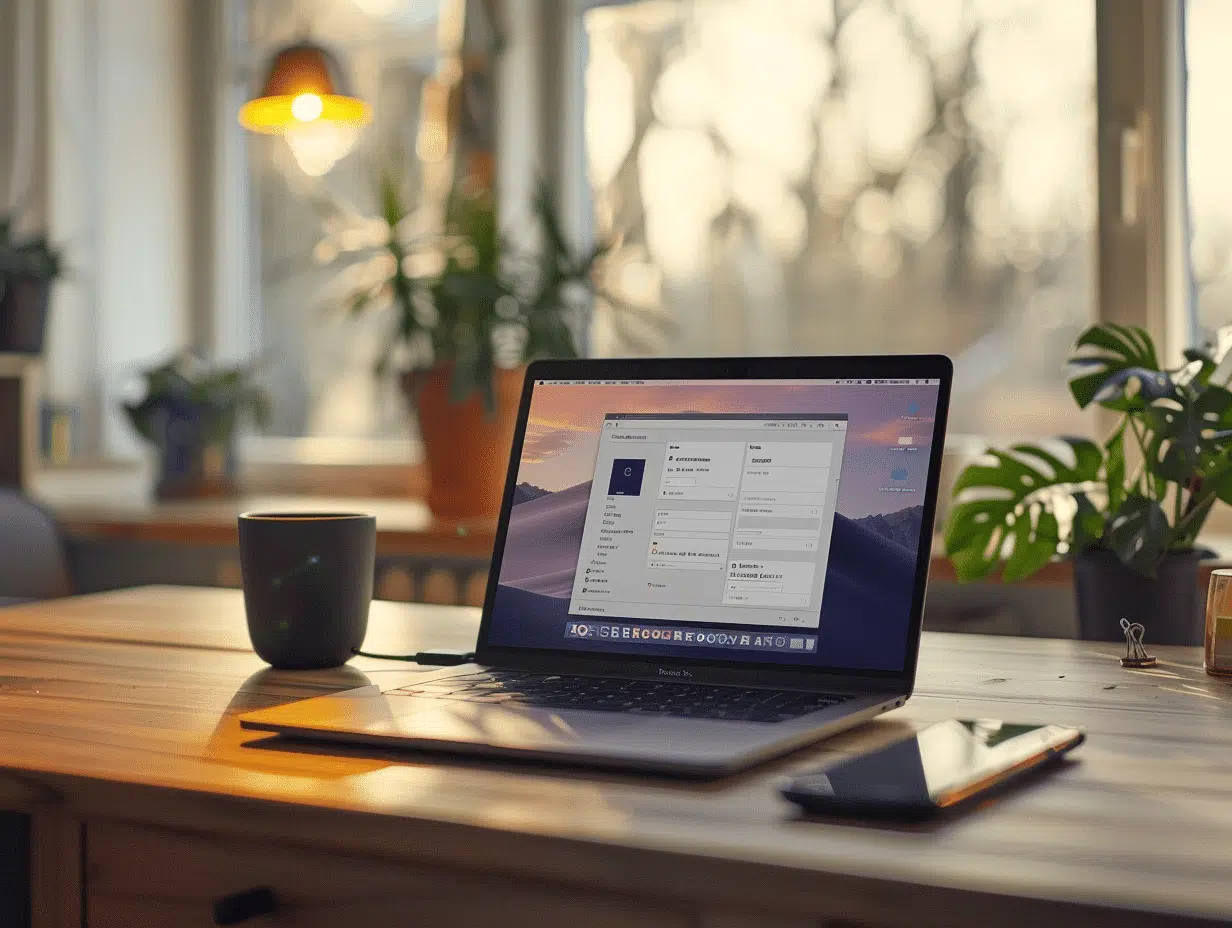Une cellule fusionnée ne se divise pas toujours comme prévu lors d’une modification rapide. Les bordures appliquées à une sélection partielle de lignes peuvent disparaître après une mise à jour du style. Word limite à 63 le nombre de colonnes dans un tableau, mais pas le nombre de lignes. Les raccourcis clavier accélèrent l’insertion et la navigation, mais certains ne fonctionnent que dans certaines versions du logiciel. La gestion des styles de tableau diffère entre Windows et Mac. Les outils de tri et de calcul intégrés restent méconnus, alors qu’ils permettent d’automatiser une grande partie du travail de présentation et d’organisation des données.
Pourquoi utiliser un tableau dans Word change la gestion de vos données
Structurer l’information dans un tableau Word transforme radicalement la manière d’aborder, de clarifier et de restituer des données. Avec Microsoft Word, il suffit de quelques clics pour assembler cellules, lignes et colonnes, et faire émerger la logique là où le texte se noie. Dès qu’il faut aligner des informations de nature différente, automatiser une présentation ou mettre en valeur des éléments clés dans un document Word, la souplesse du tableau de données sur Word fait toute la différence.
L’intégration directe des tableaux dans Word ouvre la porte à des fonctions avancées, proches de celles de Microsoft Excel, mais taillées pour la rédaction. En insérant un tableau Excel, on tire parti de ses outils de calcul tout en restant fidèle à l’harmonie visuelle du document Microsoft Word. L’écosystème Office 365 fluidifie ainsi le passage de l’analyse à la synthèse, sans rupture ni perte d’information.
Voici trois leviers à connaître pour booster votre usage du tableau dans Word :
- Création rapide : le ruban permet d’insérer en quelques secondes un tableau pour structurer ses données.
- Personnalisation : bordures, couleurs, trames de fond, tout s’ajuste pour un rendu professionnel.
- Interopérabilité : insérer des tableaux Excel, partager et stocker via OneDrive simplifie la collaboration.
La manipulation des tableaux Word ne relève plus de l’expert. Elle se démocratise et devient un levier pour rendre le document Word plus lisible, vivant, adapté à chaque besoin : reporting, documentation technique, synthèses. Un atout concret pour gagner en précision et profiter pleinement de l’écosystème Microsoft.
Quelles sont les étapes clés pour créer un tableau adapté à vos besoins
Pour structurer vos données dans un document Word, commencez par le ruban Insertion. Un clic sur Tableau offre plusieurs options : choisissez le nombre de lignes et de colonnes via la grille, insérez un tableau prédéfini ou optez pour le dessin manuel. Si vous travaillez déjà dans Excel, il suffit de copier-coller un tableau Excel pour enrichir le document, tout en conservant certaines fonctions de calcul.
Pour ajuster votre tableau au fil de vos besoins, exploitez ces fonctionnalités complémentaires :
- Le ruban Création et le ruban Disposition permettent de personnaliser l’apparence et la structure du tableau.
- Ajoutez ou supprimez des cellules, lignes ou colonnes instantanément, pour adapter la présentation en temps réel.
- Transformez un texte brut en tableau Word avec la fonction dédiée, idéale pour convertir une liste en structure claire.
La flexibilité de Word ne s’arrête pas à la création. Les modèles prédéfinis accélèrent la mise en place pour les usages récurrents, tandis que les outils du ruban permettent d’affiner chaque détail. Un tableau bien conçu devient vite un outil d’analyse et un support visuel impactant. Les outils de tableau offrent une navigation fluide entre conception, mise en forme et adaptation. De quoi gagner du temps sans sacrifier la lisibilité.
Personnalisation : styles, couleurs et astuces pour un rendu professionnel
Avec Microsoft Word, personnaliser un tableau devient un jeu de réglages précis. Le ruban Création propose une palette de styles de tableau adaptés à chaque contexte : rapports, synthèses, présentations. Le choix d’un style influe immédiatement sur les couleurs, les bordures, la trame, mais aussi sur l’épaisseur des traits et la police des titres.
Pour aller plus loin, jouez avec les bordures et la trame de fond. Mettez en avant une ligne grâce à une couleur distinctive, fusionnez ou fractionnez des cellules pour clarifier la lecture. Le ruban Disposition permet d’ajuster hauteur des lignes, largeur des colonnes et alignement du texte pour garantir l’harmonie avec le reste du document Word.
Quelques astuces simples renforcent l’impact visuel :
- Donnez du relief à une colonne en modifiant sa couleur ou l’épaisseur de ses bordures.
- Allégez la lecture en supprimant les lignes inutiles.
- Utilisez « Aligner au centre » pour donner de l’air, en particulier dans les tableaux chiffrés.
Grâce à des ajustements accessibles depuis un clic droit ou via les onglets dédiés, chaque tableau Word trouve son identité graphique. Prendre soin de la cohérence visuelle facilite la lecture et met en valeur l’analyse, que le tableau ait été inséré manuellement ou importé depuis Excel.
Modifier, enrichir et tirer parti des fonctions avancées des tableaux Word
Dans l’univers du tableau Word, la simplicité rime avec possibilités étendues. L’éditeur de Microsoft Word va bien au-delà de l’alignement ou de la juxtaposition des cellules. On peut insérer des formules directement dans les cellules pour obtenir des totaux ou des moyennes. Ces calculs automatiques, certes élémentaires, suffisent pour de nombreux rapports ou tableaux de suivi.
Dès que les besoins se complexifient, intégrer un tableau Excel dans un document Word prend tout son sens. On profite alors de la puissance de calcul d’Excel sans perdre la cohérence graphique du document. Il devient possible de modifier les données, d’ajuster les formules, tout reste synchronisé. Ce duo Word-Excel s’impose dans la gestion de données plus évoluées.
Pour ceux qui veulent pousser la personnalisation plus loin, il existe des modèles Word personnalisés conçus avec des solutions comme Kizeo Forms. Les balises intégrées à ces modèles simplifient l’export de données structurées et automatisent la génération de documents. Cette méthode séduit, notamment pour le reporting et la gestion administrative.
Enfin, pour accélérer la manipulation, les raccourcis clavier et le menu contextuel sont de précieux alliés pour insérer, supprimer ou fusionner des cellules. Les utilisateurs aguerris du tableau de données sur Word le savent bien : maîtriser ces gestes, c’est gagner du temps. Ceux qui souhaitent approfondir trouveront un vrai levier de progression dans la formation Word ou la certification Microsoft Office Specialist. Au bout du clavier, la maîtrise du tableau transforme la présentation banale en outil d’impact.